Grass Valley EDIUS Neo 3 Benutzerhandbuch
Seite 386
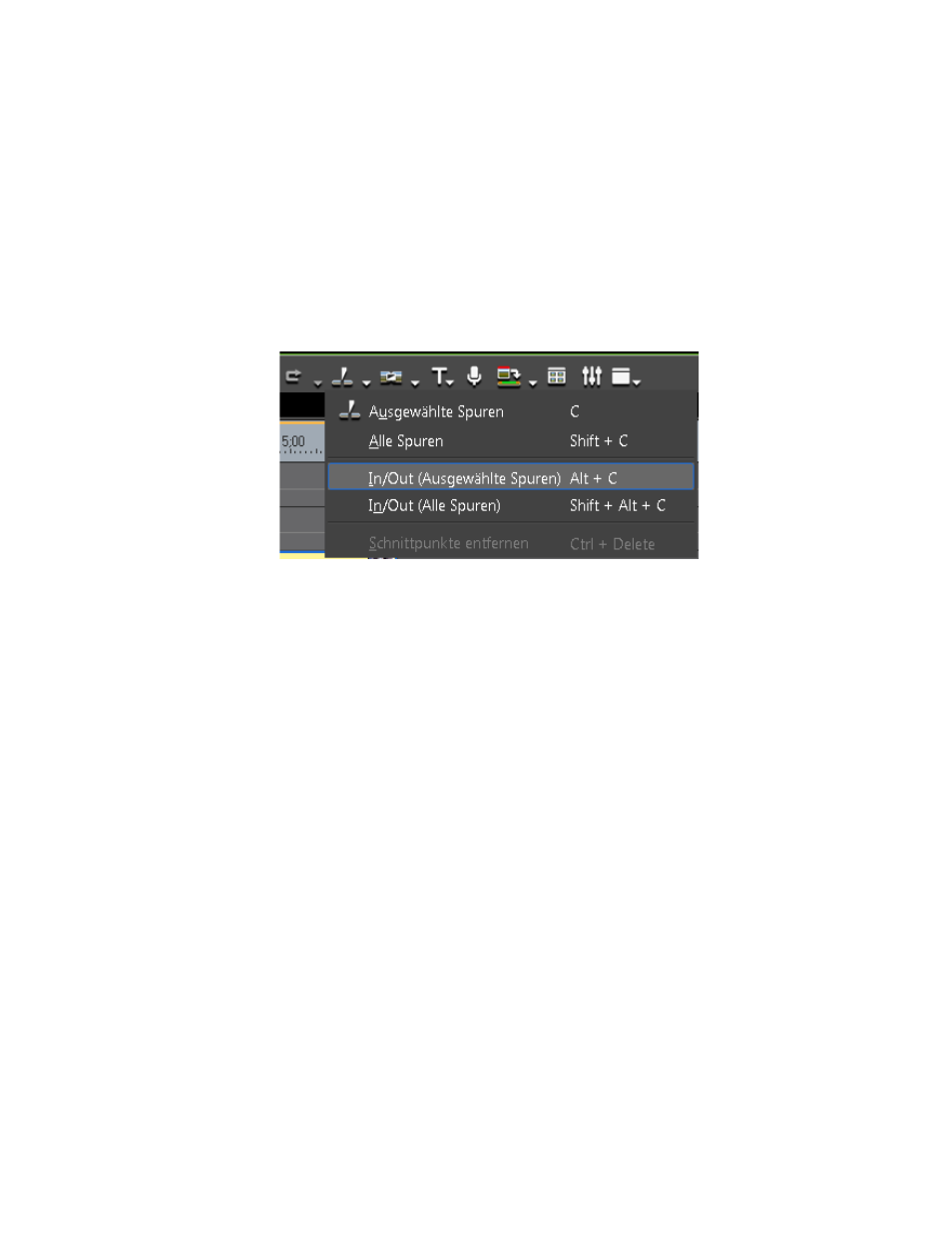
384
EDIUS NEO — Referenzhandbuch
Abschnitt 5 — Arbeiten mit der Timeline
Hinweis: Wenn Spuren ausgewählt sind, müssen keine Clips ausgewählt werden.
Wenn Clips ausgewählt sind, müssen keine Spuren ausgewählt werden.
2.
Wenn In/Out-Punkte in der Timeline nicht bereits definiert sind,
definieren Sie sie jetzt (siehe
Setzen von In- und Out-Punkten in der
).
3.
Klicken Sie auf die Listenschaltfläche [] auf der Schaltfläche
Schnittpunkt hinzufügen (Ausgewählte Spuren)
und wählen Sie im Menü die
Option "In/Out (Ausgewählte Spuren)" aus (siehe
).
Abbildung 397 Menü "Schnittpunkt hinzufügen" – "In/Out (Ausgewählte Spuren)"
Alternative Methoden:
•
Klicken Sie mit der rechten Maustaste auf einen Clip und wählen Sie im
Kontextmenü "Schnittpunkt hinzufügen" > "In/Out (Ausgewählte
Spuren)".
•
Drücken Sie die Tastenkombination [
Alt
]+[
C
].
Führen Sie einen der folgenden Schritte aus, um alle Clips auf allen Spuren
an der Position der Timeline-In/Out-Punkte zu trennen:
•
Klicken Sie auf die Listenschaltfläche [] auf der Schaltfläche
Schnittpunkt hinzufügen (Ausgewählte Spuren)
und wählen Sie im Menü die
Option "In/Out (Alle Spuren)".
•
Klicken Sie mit der rechten Maustaste auf einen Clip und wählen Sie im
Menü "Schnittpunkt hinzufügen" > "In/Out (Alle Spuren)".
•
Wählen Sie in der Menüleiste des Vorschaufensters die Optionsfolge
"Bearbeiten" > "Schnittpunkt hinzufügen" > "In/Out (Alle Spuren) aus.
•
Drücken Sie die Tastenkombination [
Umschalt
]+[
Alt
]+[
C
].